win10怎么彻底删除电脑流氓软件 win10如何删除电脑上的流氓软件
更新时间:2023-01-13 13:43:30作者:runxin
我们在日常使用win10电脑的过程中,很多用户也都有遇到这种情况,那就是在启动电脑进入系统桌面时,发现win10系统桌面上总是会默认多出一些自己没有授权安装的流氓软件,对此win10怎么彻底删除电脑流氓软件呢?这里小编就来教大家win10删除电脑上的流氓软件操作方法。
具体方法:
1、在win10系统桌面,选择桌面开始菜单中的“设置”;
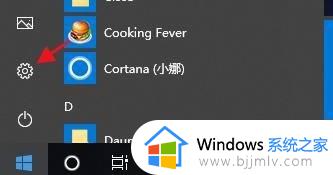
2、在win10系统设置界面中,选择“应用”设置;
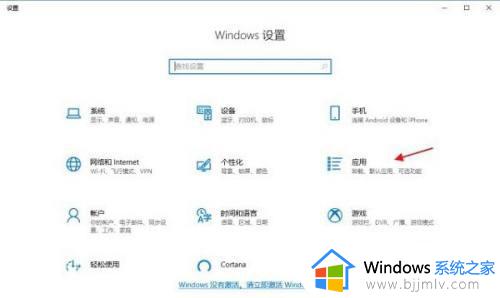
3、进行win10系统应用设置界面后,找到需要卸载的软件,点击“卸载”即可。
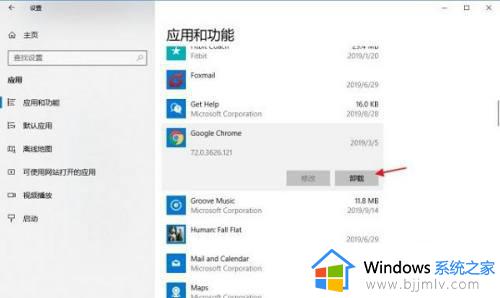
以上就是小编给大家介绍的win10删除电脑上的流氓软件操作方法了,有需要的用户就可以根据小编的步骤进行操作了,希望能够对大家有所帮助。
win10怎么彻底删除电脑流氓软件 win10如何删除电脑上的流氓软件相关教程
- win10怎么卸载流氓软件 win10怎样删除流氓软件
- win10垃圾软件怎么彻底删除 win10电脑垃圾软件如何彻底清除
- win10删除软件怎么彻底清除 win10删除软件怎么删的干净
- win10阻止流氓软件自动安装怎么设置 win10如何阻止流氓软件的安装
- 怎么删除win10自带软件 win10如何彻底删除软件
- win10如何卸载电脑上的软件 win10怎样删除不用的软件
- win10怎么彻底卸载软件并删除相关文件_win10如何彻底删除软件及其相关文件
- win10删除软件怎么删的干净 电脑怎么卸载软件干净win10
- win10清理软件步骤 win10删除软件怎么彻底清除
- windows10怎么彻底删除软件 windows10怎么完全删除软件
- win10如何看是否激活成功?怎么看win10是否激活状态
- win10怎么调语言设置 win10语言设置教程
- win10如何开启数据执行保护模式 win10怎么打开数据执行保护功能
- windows10怎么改文件属性 win10如何修改文件属性
- win10网络适配器驱动未检测到怎么办 win10未检测网络适配器的驱动程序处理方法
- win10的快速启动关闭设置方法 win10系统的快速启动怎么关闭
热门推荐
win10系统教程推荐
- 1 windows10怎么改名字 如何更改Windows10用户名
- 2 win10如何扩大c盘容量 win10怎么扩大c盘空间
- 3 windows10怎么改壁纸 更改win10桌面背景的步骤
- 4 win10显示扬声器未接入设备怎么办 win10电脑显示扬声器未接入处理方法
- 5 win10新建文件夹不见了怎么办 win10系统新建文件夹没有处理方法
- 6 windows10怎么不让电脑锁屏 win10系统如何彻底关掉自动锁屏
- 7 win10无线投屏搜索不到电视怎么办 win10无线投屏搜索不到电视如何处理
- 8 win10怎么备份磁盘的所有东西?win10如何备份磁盘文件数据
- 9 win10怎么把麦克风声音调大 win10如何把麦克风音量调大
- 10 win10看硬盘信息怎么查询 win10在哪里看硬盘信息
win10系统推荐